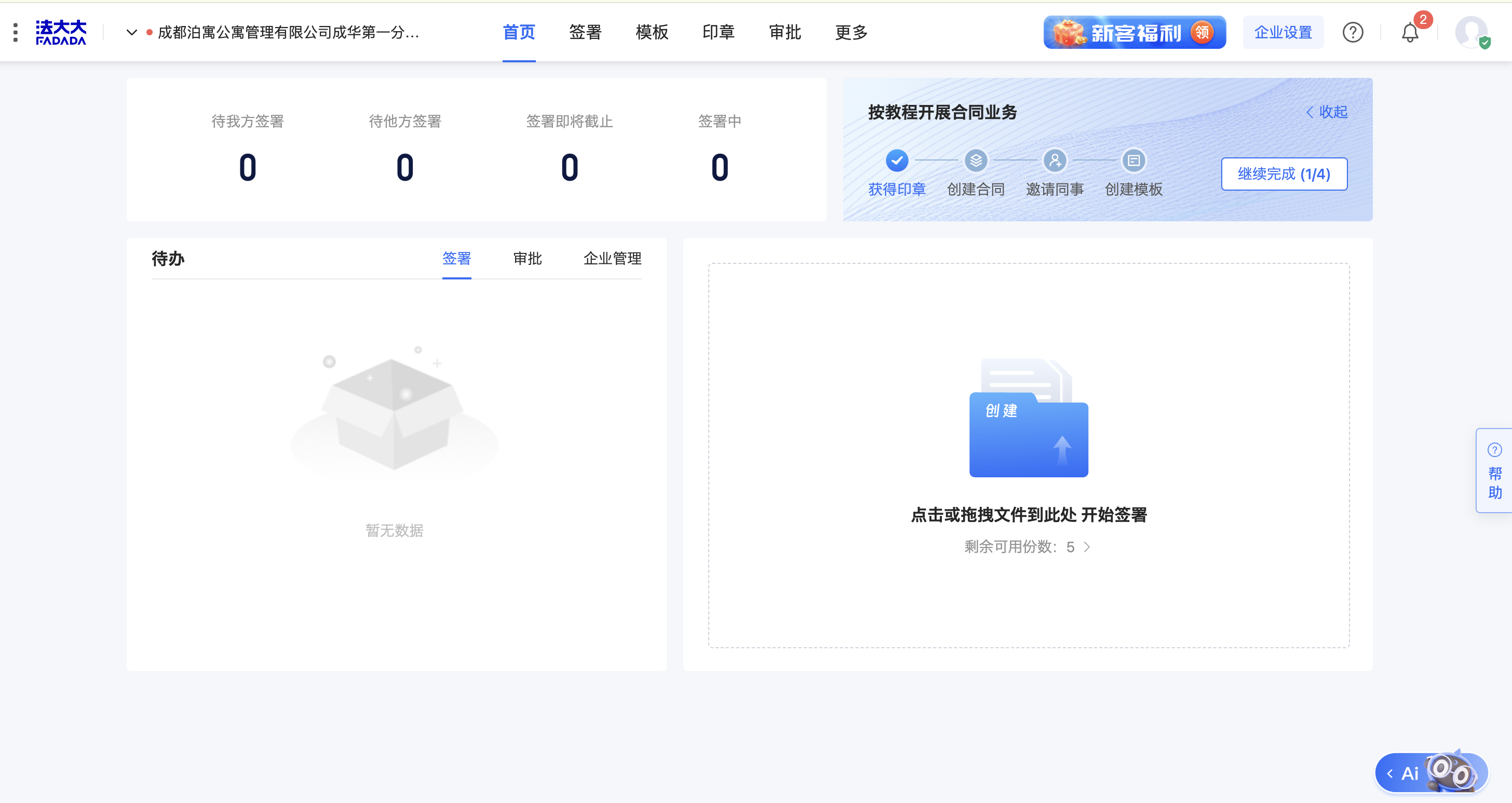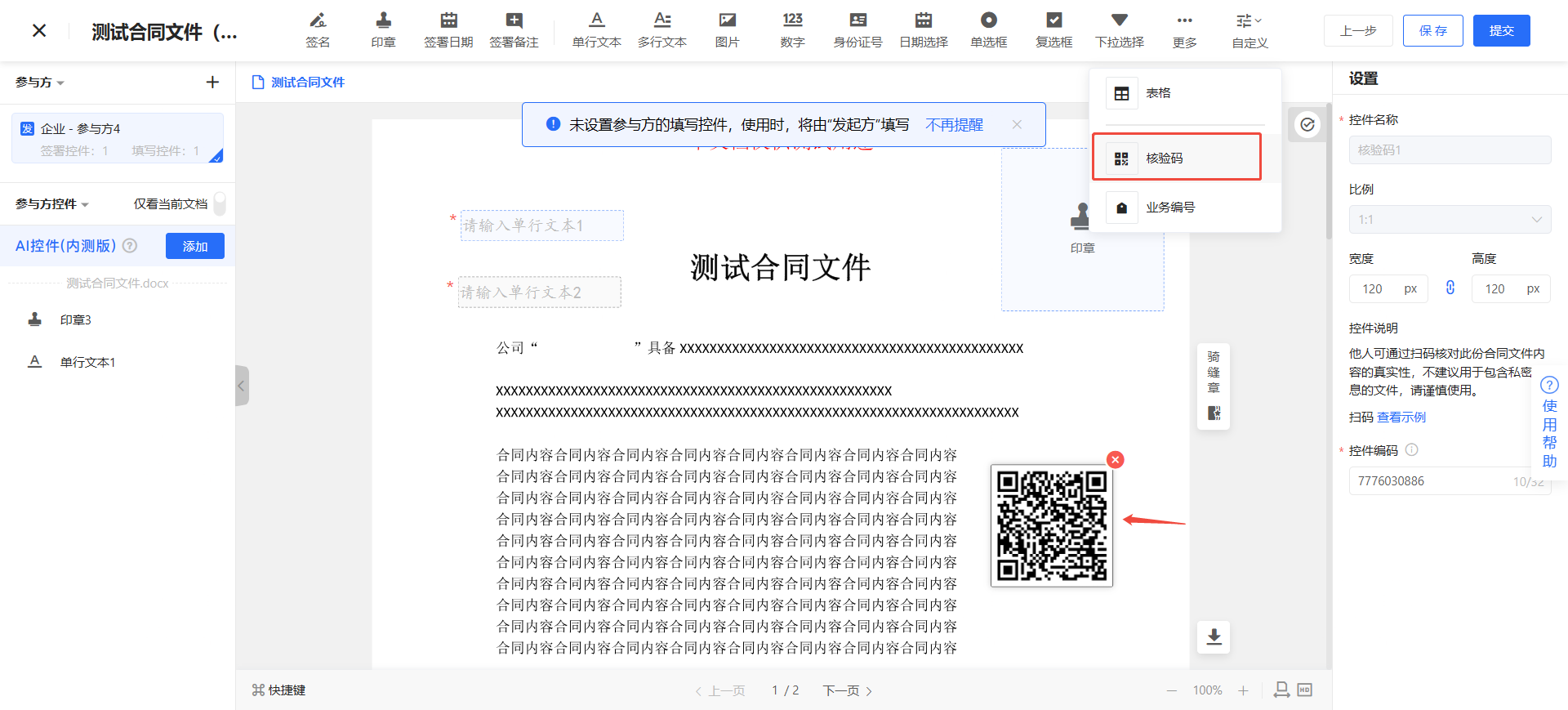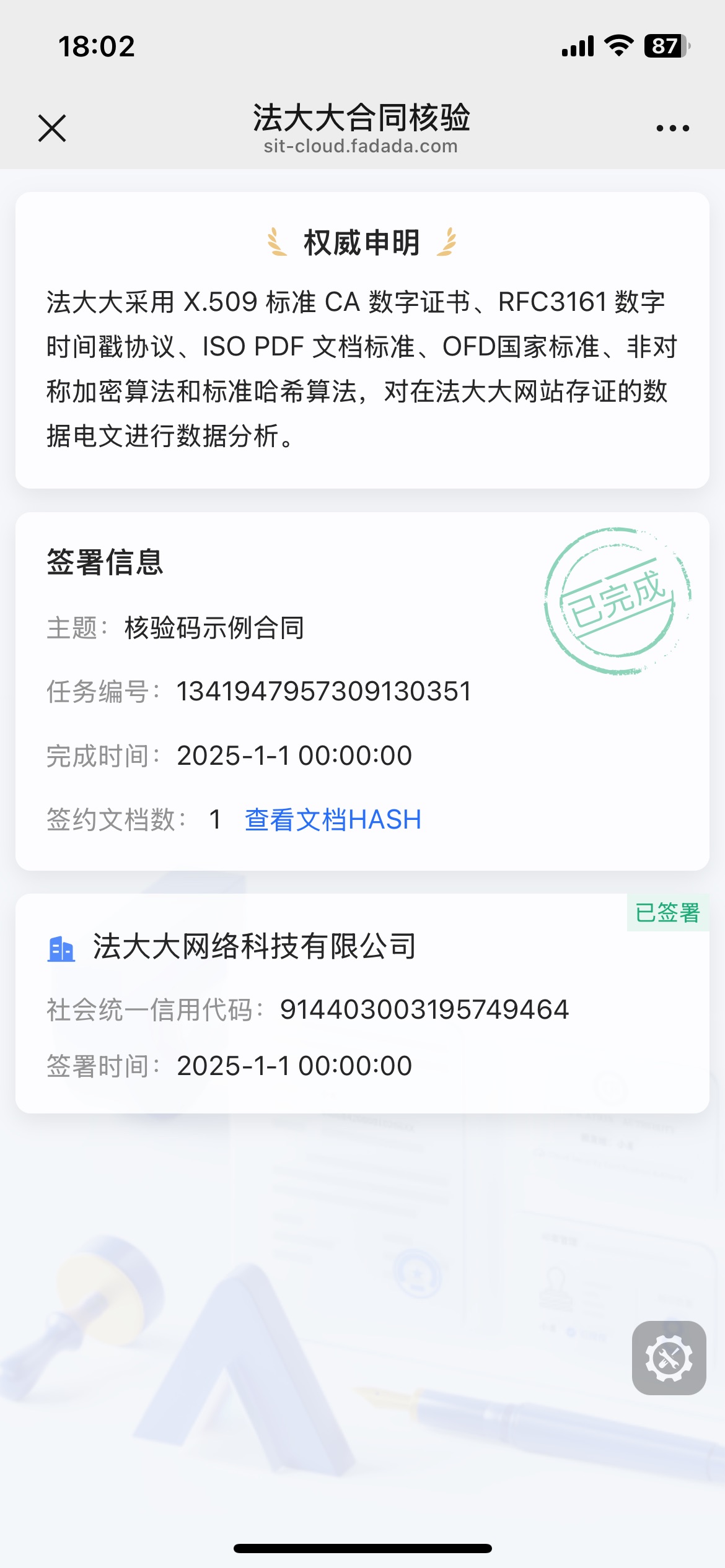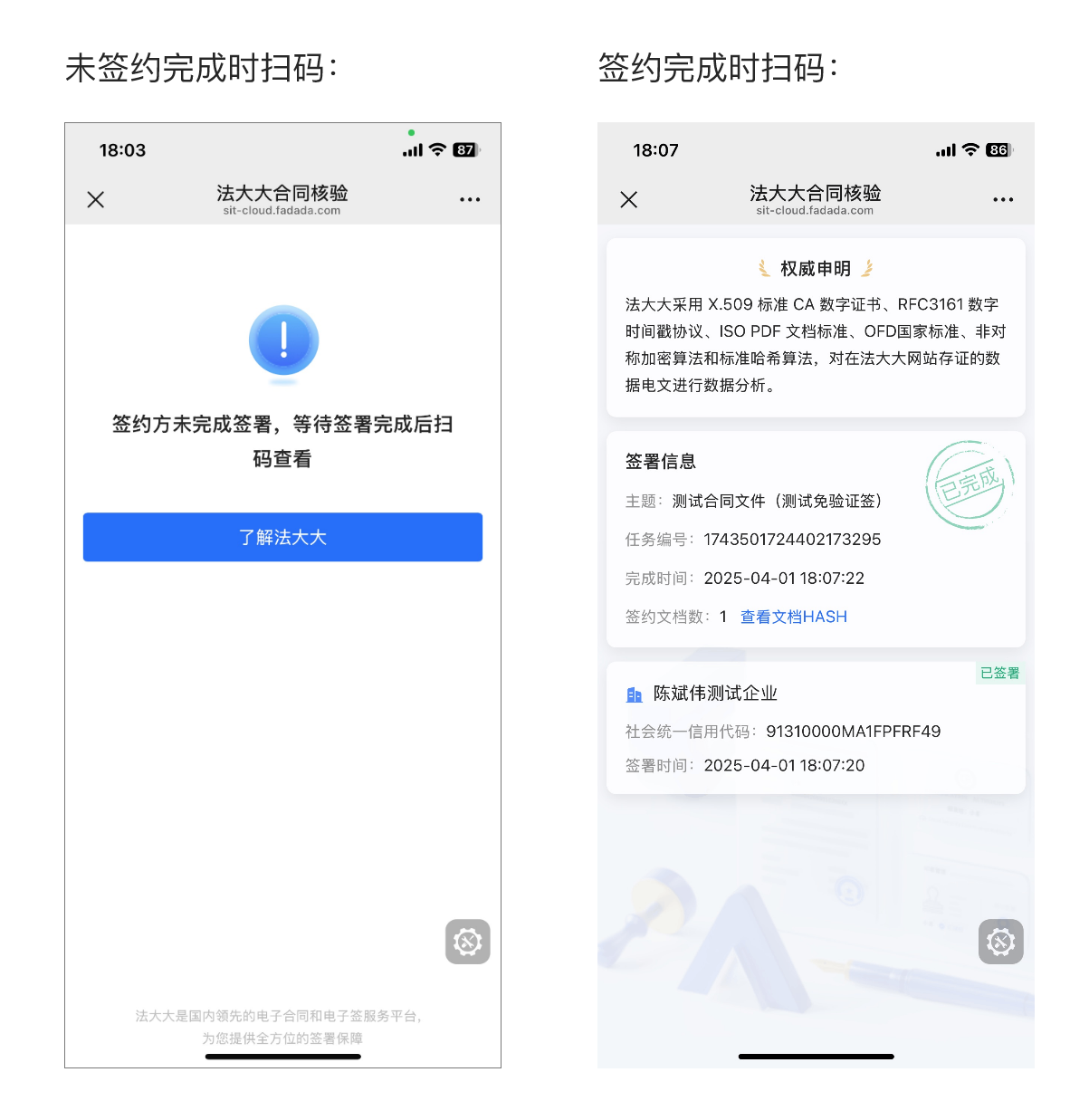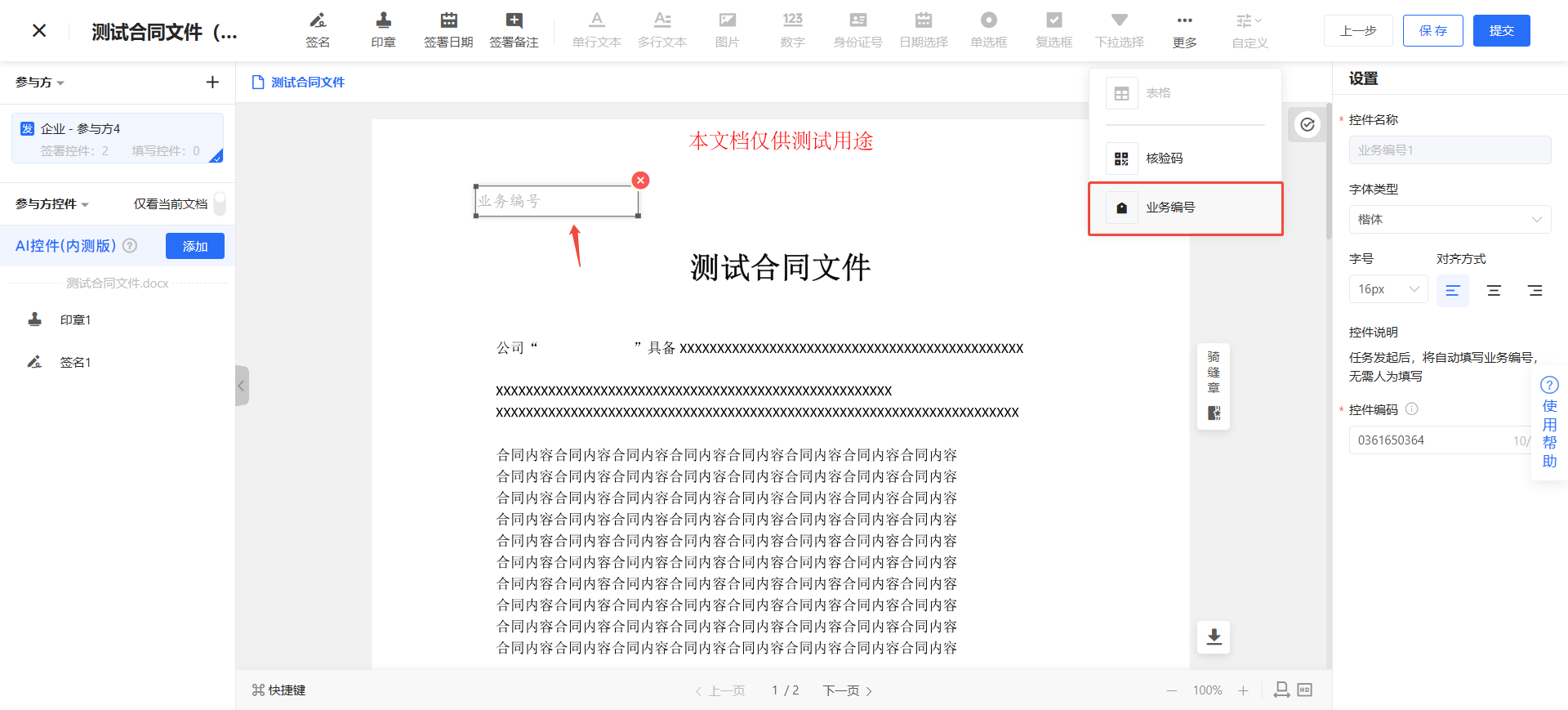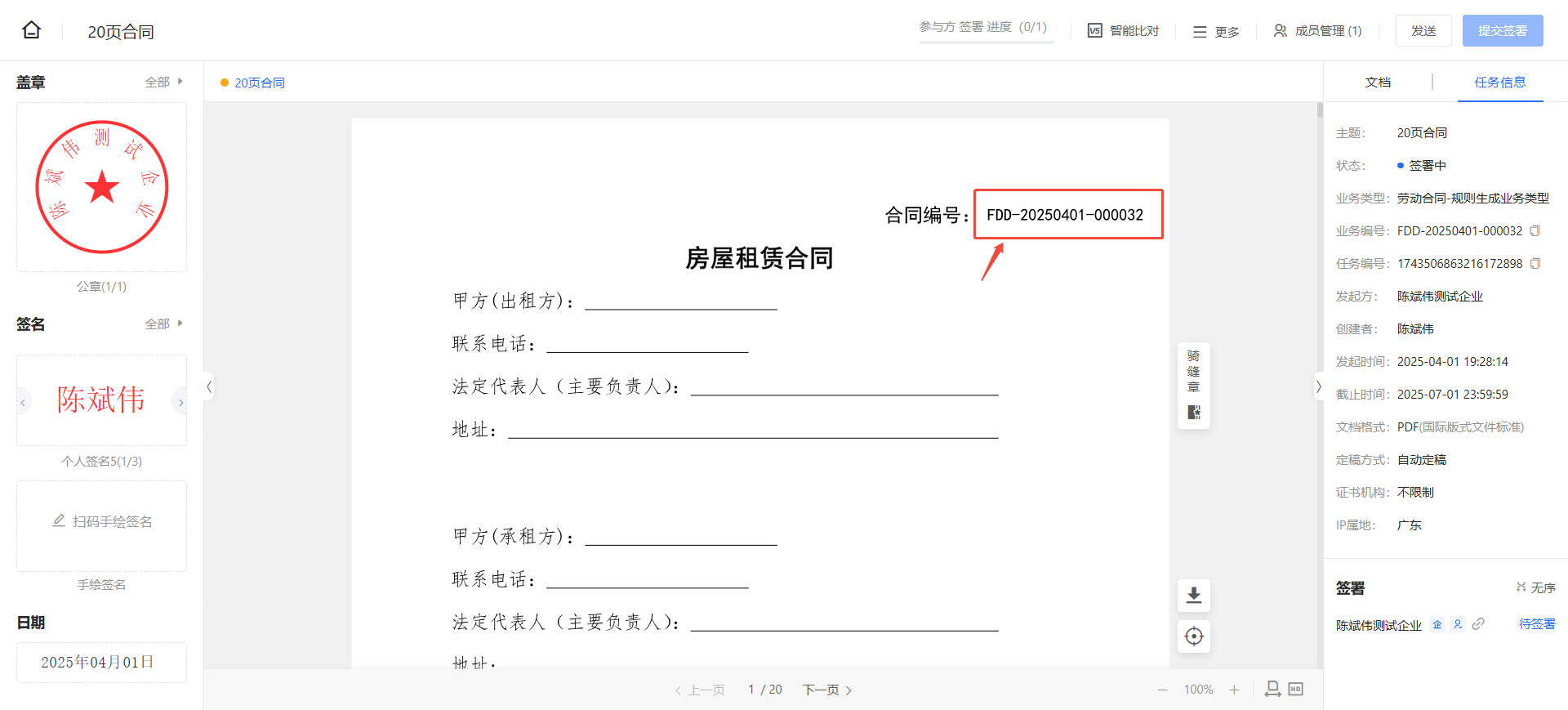1、 简化企业版首页和导航栏内容
1.1导航栏优化及侧边栏简化:
● 优化内容:左侧站点切换、多语言设置、手机端二维码等入口、帮助侧边栏内容简化
● 投放范围:针对所有企业用户生效
1.2首页内容简化:
● 新增内容:拖拽文件发起合同,待我方签署、待他方签署数据展示;
● 删除内容:最近任务模块,产品动态模块(新入口放在帮助侧边栏内)
● 优化内容:优化新手教程模块、AI小豸入口、banner模块
● 投放范围:目前只针对4月1号新注册用户生效,存量用户会持续放开
2、 【新增】核验码控件
2.1 功能说明
核验码控件,在任务创建后,能够在文档上生成当前任务唯一的二维码。用户可用手机扫码查看当前签约文件对应的电子签约信息,包含:电子签名技术说明、签约双方实名信息(脱敏)、签约文档hash值
2.2适用场景:
对于线下会打印使用电子签约文档的场景,比如:“纸质归档”、“权威机构签约的文档,业务员会打印给客户用于洽谈业务”等场景 。用于证明打印后的纸质合同是通过合规的电子签名方式完成签署的,加强打印文件的可信度。
2.3功能版本说明:
该控件为高级控件,仅“专业版、卓越版、旗舰版”可用
2.4操作说明:
(1)创建模板/创建任务时,新增“核验码”控件,核验码控件不关联任何参与方,创建任务前为示例二维码,任务发起后为任务唯一核验码。可修改核验码尺寸
(2)任务发起前的示例核验码,扫码后展示核验结果的示例,如下图:
(3)任务发起后,二维码为任务专属核验码。扫码后如下图:
3、 【新增】业务编号控件
3.1功能说明
业务编号控件,在任务创建后,能够自动填入当前任务的业务编号,无需人手动填写。
3.2适用场景
针对需要在文档上设置合同唯一业务编号的客户。希望能够根据规则自动生成业务编号,并写入到文档中。
3.3功能版本说明:
仅“专业版、卓越版、旗舰版”可用
3.4操作说明:
(1)企业设置业务类型,设置业务编号为“根据规则自动生成”或“创建任务时填写”
(2)发起任务/创建模板时,可使用“业务编号”控件,控件不关联任何参与方。可设置业务编号的字体、字号、对齐方式
(3)任务发起后,将自动填入业务编号。
● 业务编号为“根据规则自动生成”:则在任务发起后,将会根据设置规则,自动生成,并填入“业务编号”控件
● 业务编号为“创建任务时填写”:则在任务发起后,会将发起人填写的业务编号,自动填入控件